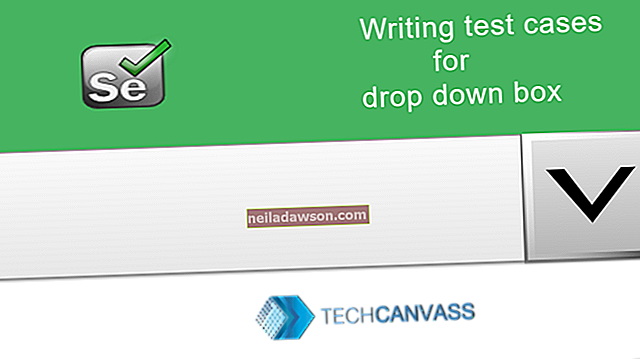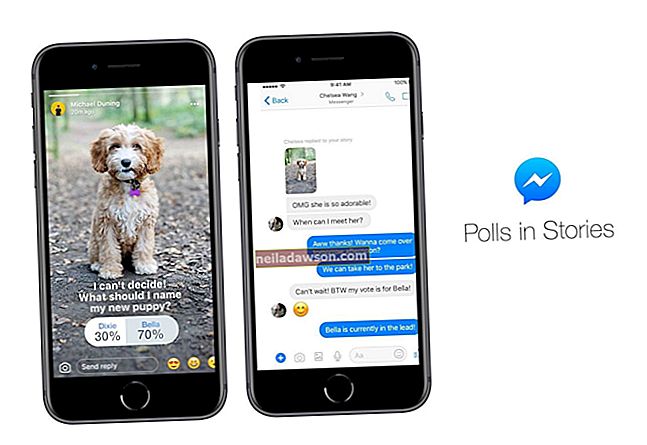Po počiatočnej inštalácii program Microsoft Word zvyčajne používa ako predvolené pätkové písmo Times New Roman. To znamená, že každý nový dokument, ktorý začnete, použije ako písmo Times New Roman. Tento štýl písma, ktorý sa podobá tlači v knihách, nemusí byť tým typom písma, ktoré najčastejšie používate pre svoje dokumenty. Aj keď pri každom otvorení programu môžete na páse s nástrojmi zvoliť nové písmo, nastavenie predvoleného písma ako predvoleného vylučuje potrebu tohto ďalšieho kroku.
1
Spustite aplikáciu Microsoft Word. Na obrazovke sa objaví prázdny, prázdny dokument.
2
Kliknutím na pravý dolný roh panela „Písmo“ na karte „Domov“ rozbalíte panel Písmo na dialógové okno.
3
V zozname názvov písma vľavo vyhľadajte písmo, ktoré chcete nastaviť ako predvolené. Kliknutím ho zvýraznite.
4
Vyberte veľkosť písma zo zoznamu dostupných veľkostí pre dané písmo v stĺpci vpravo.
5
Kliknite na tlačidlo „Nastaviť ako predvolené“ v dolnej časti dialógového okna Písmo.
6
Kliknite na prepínač vedľa položky „Všetky dokumenty založené na šablóne Normal.dotm“. Táto šablóna slúži ako súbor preferencií na uloženie nastavení formátu a štýlu pre všetky základné dokumenty Word.
7
Kliknutím na tlačidlo „OK“ opustíte dialógové okno Písmo a vrátite sa do dokumentu.
8
Otvorte okno nového dokumentu kliknutím na ponuku „Súbor“, potom na príkazy „Nový“, „Prázdny dokument“ a „Vytvoriť“. Zadaním niekoľkých písmen na stránke zistíte, že sa predvolené písmo aktualizovalo.